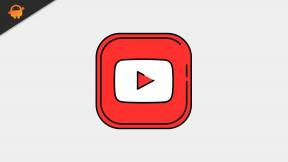Ontgrendel Bootloader en root je Samsung Galaxy A90 5G
Smartphone Rooten / / August 05, 2021
Samsung heeft de afgelopen jaren niet alleen opvallende vlaggenschepen op de markt gebracht, maar heeft ook verschillende telefoons uit het midden- en middensegment aan zijn portfolio toegevoegd. Maar Samsung heeft een aantal briljante telefoons uit de hogere middenklasse meegebracht, zoals de Galaxy A90 5G, die enkele krachtige specificaties heeft en ook topfuncties heeft. De Samsung Galaxy A90 5G werd in september 2019 gelanceerd. Om je een overzicht te geven, hij wordt aangedreven door de Snapdragon 855-processor, 6/8 GB RAM en een 4500 mAh-batterij.
En als je toevallig ook een van de eigenaren bent van de Galaxy A90 5G-smartphone en op zoek bent naar manieren om de bootloader en root te ontgrendelen je telefoon dan ben je aan het juiste adres, want in dit bericht zullen we je begeleiden bij het ontgrendelen van de bootloader en het rooten van je Samsung Galaxy A90 5G. Om problemen te voorkomen, raden we u aan de stappen in dit bericht te volgen. Laten we dus meteen naar het artikel zelf gaan:

Inhoudsopgave
-
1 Vereisten
- 1.1 Laad je telefoon op
- 1.2 Je hebt een pc of laptop nodig
- 1.3 Maak een volledige back-up
- 1.4 Download USB-stuurprogramma's
- 1.5 Installeer ODIN op pc
- 1.6 Download Firmware
-
2 Stappen om Bootloader en Root Galaxy A90 5G te ontgrendelen
- 2.1 Stap 1: Activeer de ontwikkelaaroptie
- 2.2 Stap 2: Schakel USB-foutopsporing, OEM-ontgrendeling en ontwikkelaarsoptie in
- 2.3 Stap 3: Ontgrendel Bootloader op uw apparaat
- 3 Stappen om Galaxy A90 5G te rooten met Magisk
- 4 Stappen om een gepatchte opstartinstallatiekopie te maken met Magisk Manager
-
5 Stappen om het Tar-bestand met Patched Boot Image op Galaxy A90 5G te installeren
- 5.1 Voorbenodigdheden:
- 6 Instructies voor het rooten van Galaxy A90 5G met Magisk
Vereisten
Voordat we verder gaan en de Galaxy A90 5G rooten, laten we een lijst maken met de vereisten die nodig zijn om deze te ontgrendelen:
Laad je telefoon op
U moet ervoor zorgen dat uw Galaxy A90 5G tot ongeveer 60% is opgeladen voordat u hem gebruikt om de bootloader te ontgrendelen om problemen met de opstartlus tijdens het ontgrendelingsproces te voorkomen.
Je hebt een pc of laptop nodig
We zouden bepaalde ADB- en Fastboot-opdrachten uitvoeren die via pc of laptop kunnen worden uitgevoerd. We hebben dus een computer nodig om de bootloader te ontgrendelen.
Maak een volledige back-up
Voordat u gaat rooten, is een van de belangrijkste dingen die u op uw telefoon moet doen, het maken van een volledige back-up van uw telefoon. Hiervoor kunt u de gids volgen door op de onderstaande link te klikken:
- Hoe u een back-up van uw gegevens op een Android-apparaat maakt
Download USB-stuurprogramma's
Om ervoor te zorgen dat uw Galaxy A90 5G door uw pc wordt herkend, moet u de juiste USB-stuurprogramma's voor uw telefoon op uw computer hebben geïnstalleerd. En daarvoor kunt u de onderstaande link volgen om de juiste Samsung USB-stuurprogramma's op uw pc te downloaden.
- Samsung USB-stuurprogramma's
Installeer ODIN op pc
Odin wordt gebruikt om stockfirmware-bestanden (in .tar- of .tar.md5-formaten) te flashen op Android-gebaseerde Samsung-apparaten en ondersteunt elke Windows 10, 8.1, 8, 7, XP pc. U kunt de nieuwste Odin-tool op uw pc installeren via de onderstaande link:
- Odin Tool
Download Firmware
U kunt een van de onderstaande links gebruiken om de firmware voor uw Galaxy A90 5G te downloaden.
- Samfirm-tool
- Frija-hulpmiddel
Waarschuwing
Voordat we beginnen met het rooten van het apparaat, raad ik u ten zeerste aan om een back-up te maken van uw apparaatopslag en al uw bestanden die op uw apparaat zijn opgeslagen. Als u de smartphone root, worden alle gegevens op uw apparaat gewist. Bovendien is het raadzaam om de stappen die in dit bericht worden genoemd zeer zorgvuldig te volgen om permanente schade te voorkomen of om uw apparaat te blokkeren. Als er iets misgaat, is de auteur of GetDroidTips er niet verantwoordelijk voor.
Stappen om Bootloader en Root Galaxy A90 5G te ontgrendelen
Als je klaar bent met alles wat wordt vermeld in de lijst met vereisten hierboven, kun je doorgaan en je Samsung Galaxy A90 5G rooten door de onderstaande stappen te volgen:
Stap 1: Activeer de ontwikkelaaroptie
- Schakel het Developer-optie op uw apparaat. Ga hiervoor naar Instellingen >> Over >> Software-informatie >> Meer.
- Tik op het Build-nummer 7-8 keer totdat je een bericht ziet "Ontwikkelaarsoptie ingeschakeld."
Stap 2: Schakel USB-foutopsporing, OEM-ontgrendeling en ontwikkelaarsoptie in
- Ga nu terug naar Instellingen >> Ontwikkelaarsoptie >> USB-foutopsporing inschakelen net zoals OEM-ontgrendeling.
Stap 3: Ontgrendel Bootloader op uw apparaat
- Schakel je telefoon uit om de bootloader op je Galaxy A90 5G te ontgrendelen.
- Druk op de knoppencombinatie: houd Volume omhoog + Volume omlaag ingedrukt en sluit uw telefoon aan op uw pc.
- Druk nu lang op de knop Volume omhoog om de bootloader te ontgrendelen.
Stappen om Galaxy A90 5G te rooten met Magisk
Voordat u met het rooten begint, moet u eerst de bootloader van het apparaat ontgrendelen. Daarna kunt u doorgaan met de volgende stappen.
Houd er rekening mee dat:
Houd er rekening mee dat:
- Rooten blokkeert de officiële OTA-updates
- Na het rooten kan de garantie van uw telefoon vervallen
-
Ondersteund model:
- Galaxy A90 5G: SM-A908B / N
Download Firmware
- Downloaden Galaxy A90 5G Flash-bestand
Nadat u het exacte firmwarebestand heeft gedownload op basis van het modelnummer van uw apparaat, kunt u het boot.img-bestand uitpakken om het te patchen via de Magisk Manager-app.
Gids voor het extraheren van opstartimagebestand en hernoemen naar .tar-bestandStappen om een gepatchte opstartinstallatiekopie te maken met Magisk Manager
- Download en installeer eerst het nieuwste Magisk Manager-app.
- Verbind vervolgens uw apparaat met de pc via de USB-kabel.
- Kopieer alleen het boot.img-bestand van de uitgepakte map naar uw apparaatopslag.
- Open nu de Magisk Manager-app en selecteer INSTALLEREN en kies ervoor om het opnieuw te installeren.
- Tik vervolgens op "Patch Boot Image File".

- Ga naar de interne opslag en selecteer de opstartinstallatiekopie van je apparaat die je eerder hebt verplaatst.
- Wacht nu tot Magisk begint met het patchen van de opstartinstallatiekopie.
- Zodra de opstartinstallatiekopie is gepatcht, kopieert u het "Patched_boot.img" uit de interne opslag en plaats het terug in dezelfde uitgepakte ROM-map op uw pc.
Volg nu de tweede stap om het herstelde opstartimagebestand te flashen.
- Odin flash-tool accepteert bestanden in .tar-indeling. U moet dus 7zip gebruiken en het archiveren in .tar-indeling. U kunt het bestand zelfs hernoemen als boot.img.tar, zoals weergegeven in de onderstaande schermafbeelding.

Stappen om het Tar-bestand met Patched Boot Image op Galaxy A90 5G te installeren
Volg nu de laatste of tweede methode om het gepatchte opstartimagebestand op uw Galaxy-handset te installeren. Maar volg eerst de vereisten.
Voorbenodigdheden:
- ROM ondersteund voor - Alleen Samsung Galaxy A90 5G-model. Probeer het niet op andere apparaten.
- Zorg ervoor dat de batterij van uw apparaat ten minste tot 60% is opgeladen voordat u iets doet.
- Neem een volle backup zonder de root van de interne opslag van het apparaat.
- Een Windows-pc of laptop en een USB-kabel zijn vereist.
- Download de nieuwste ODIN tool en installeer het op uw computer.
- Download en installeer het nieuwste Samsung USB-stuurprogramma's op jouw computer.
- Kopieer het gepatchte opstartimage-bestand naar de ADB & Fastboot-directory.
Instructies voor het rooten van Galaxy A90 5G met Magisk
Na het volgen van de voorvereisten en het ontgrendelen van de bootloader, om Galaxy A90 5G te rooten met Magisk, laten we de root-stappen eens bekijken.
- Eerste, start uw apparaat opnieuw op in de downloadmodus.
- Verbind nu uw telefoon met de pc via de USB-kabel.
- Zodra u verbinding heeft, opent u nu het gedownloade ODIN.exe het dossier.

- Wanneer u de USB-kabel aansluit, ziet u een blauw bord in Odin.

- Laad nu het gepatchte boot.tar-bestand in het AP sectie.

- Ga naar Optie en kijk of het Automatisch opnieuw opstarten en F-reset tijd geselecteerd of niet). Zo niet, selecteer dan deze twee. Selecteer niet Verdelen.

- Tik nu op het Begin knop om uw apparaat te rooten.
- Uw apparaat zal opnieuw opstarten wanneer het proces is voltooid.
- Wacht dan een paar minuten. De eerste keer opstarten zal even duren.
- Je bent klaar. Genieten!
Dus daar heb je het van mijn kant in deze post. Ik hoop dat jullie de bootloader met succes hebben kunnen ontgrendelen en de Galaxy A90 5G hebben kunnen rooten met behulp van de gids bovenstaand. Laat het ons weten in de reacties hieronder als u problemen tegenkomt tijdens het volgen van de bovengenoemde stappen. Tot de volgende post... Proost!
Een Six Sigma en Google Certified Digital Marketeer die als analist werkte voor een Top MNC. Een technologie- en autoliefhebber die graag schrijft, gitaar speelt, reist, fietst en ontspant. Ondernemer en blogger.